大家好!这篇文章主要是给大家详细描述关于“u盘数据损坏怎么恢复数据”的核心内容以及“如何修复受损的u盘”的相关信息,希望对您有所帮助,请往下看 。
u盘是非常实用的可移动硬盘工具,不过用久了难免也会出现故障问题,这种就需要修复u盘损坏才能使用了 。 那么要怎么修复u盘损坏呢?下面给大家介绍实用靠谱的修复u盘损坏的6个方法 。
工具/原料:
【u盘数据损坏怎么恢复数据 如何修复受损的u盘】系统版本:windows10 系统
品牌型号:损坏的u盘
方法/步骤:
方法一:
1、同时按下win10系统的【win+X】组合键,选择【设备管理器】打开 。
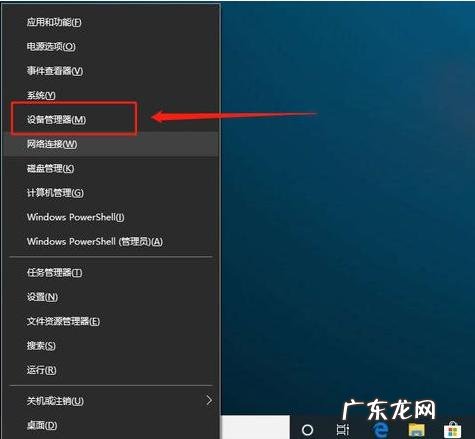
文章插图
2、进入设备管理器页面后,右键【USB大容量存储设备】,选择【启用设备】 。
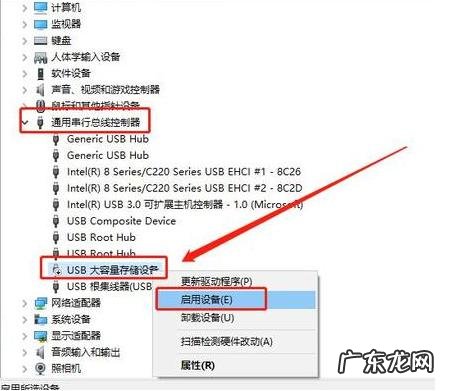
文章插图
方法二:重新扫描磁盘
1、按住【win+X】组合键,点击打开【磁盘管理】 。
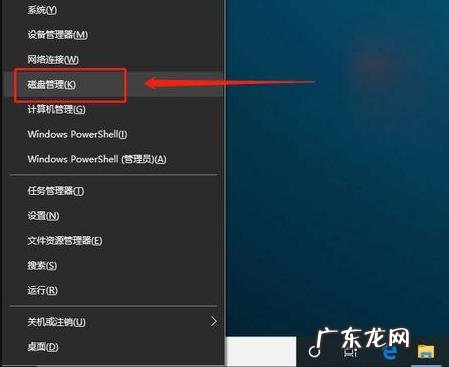
文章插图
2、从C盘开始,逐一选中,点击工具栏的【操作(A)】,选择【重新扫描磁盘(R)】进行修复即可 。
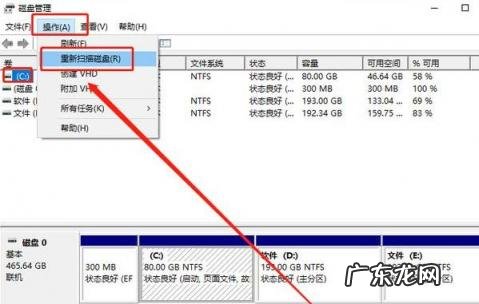
文章插图
方法三:开启usb端口
1、一般来说,重启电脑不断按下BIOS快捷键就可以进入BIOS界面 。 进入BIOS界面后,使用方向键切换至“Security”选项卡,选择“I/O Port Access”并回车 。
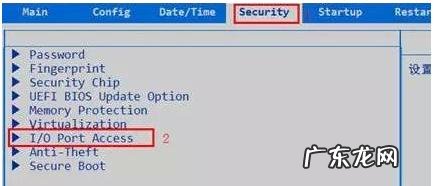
文章插图
2、选中“USB Port”并回车,再将它设置为“Enabled”,最后按下F10保存即可 。

文章插图
方法四:
1、同时按住【win+X】组合键,点击【设备管理器】进入 。

文章插图
2、在设备管理器页面,点击展开【通用串行总线控制器】,右键【USB Root Hub】并选择【卸载设备】或删除,最后重启电脑,系统会自动重装驱动程序 。
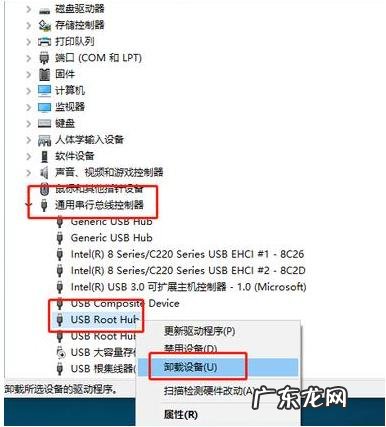
文章插图
以上内容就是关于u盘数据损坏怎么恢复数据和如何修复受损的u盘的全部内容,是由小编认真整理编辑的,如果对您有帮助请收藏转发...感谢支持!
- 如何在pe下删除硬盘隐藏分区 怎么隐藏u盘微PE分区
- 我的u盘显示需要格式化怎么办格式化显示有写保护 U盘格式化提示有保护
- u盘如何装系统win7系统 U盘装win7系统
- u盘里播放器 怎么安装播放器在U盘上
- 花西子四色眼影好用吗 花西子四色眼影盘好用吗
- 最正规的风水罗盘 正规风水罗盘有几种类型
- 插启动盘就死机 启动盘卡住
- 按什么键能让键盘发光 什么键可以让键盘发光
- u盘里文件不显示 u盘内的文件不显示
- 电脑不支持U盘启动 宏基电脑无法u盘启动
特别声明:本站内容均来自网友提供或互联网,仅供参考,请勿用于商业和其他非法用途。如果侵犯了您的权益请与我们联系,我们将在24小时内删除。
